Tworzy raport zawierający listę informacji o nachyleniu, odległości, kącie i współrzędnych w odniesieniu do listy punktów COGO w ustawieniu promieniowym lub kolejnym od zajętego punktu COGO.
Podczas tworzenia tego raportu, należy określić typ raportu, listę numerów punktów COGO i właściwości punktów COGO, które zostaną uwzględnione w raporcie. Wynikowy raport zawiera numery punktów i właściwości oparte na określonym typie raportu.
Raport Kolejny odwrócony
Raport kolejny odwrócony zawiera określone dane w kolejności zgodnej z określonymi punktami.
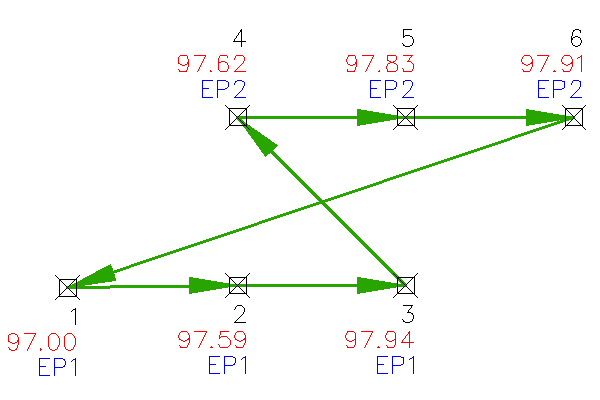
Raport Promieniowy odwrócony
Raport Promieniowy odwrócony zawiera określone dane dla każdego określonego punktu określone względem danego punktu zajętego i punktu pikiety wstecz.
W poniższym przykładzie punkt 1 jest punktem pikiety wstecz, a punkt 2 jest punktem zajętym.
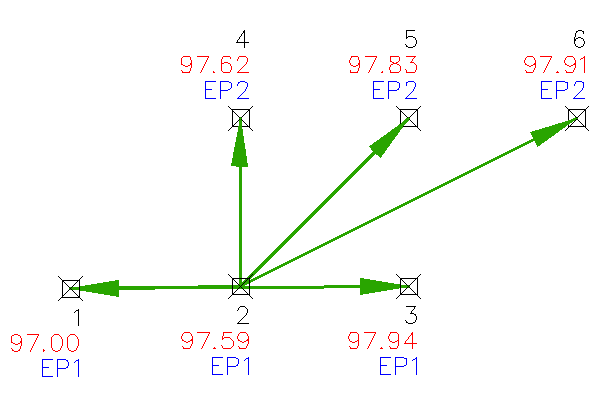
Tworzenie raportu Kolejny/promieniowy odwrócony
- W oknie Obszar narzędzi na karcie Przybornik rozwiń pozycje Narzędzia różne
 Raporty
Raporty  Punkt. Kliknij dwukrotnie opcję Raport Promieniowy/kolejny odwrócony.
Punkt. Kliknij dwukrotnie opcję Raport Promieniowy/kolejny odwrócony.
- W oknie dialogowym Utwórz raporty — Raport Promieniowy/kolejny odwrócony Określ Typ raportu.
- Jeśli wybrano opcję Odwrotność promienia jako Typ raportu, określ opcję Punkt zajęty i Punkt pikiety wstecz lub Kierunek pomiaru wstecz.
- W polu Typ raportu określ typa na liście Wybierz typ kąta.
- W obszarze Lista punktów COGO kliknij pozycję
 , a następnie wybierz punkty na rysunku.
, a następnie wybierz punkty na rysunku.
- W obszarze Ustawienia raportu za pomocą tabeli można określić dane do uwzględnienia w raporcie, jak również kolejność ich prezentacji:
- Przyciski strzałek: przesuwają aktualnie wybrany wiersz w tabeli w dół lub w górę.
- Dołącz: uwzględnia właściwość w raporcie, gdy pole wyboru jest zaznaczone. Aby usunąć właściwość z raportu, usuń zaznaczenie pola wyboru.
- Właściwości: określa nazwę właściwości punktu COGO Autodesk Civil 3D.
- Nazwa kolumny: określa zdefiniowaną przez użytkownika nazwę kolumny w przypadku właściwości w raporcie odwróconym.
- W obszarze Zapisz raport w kliknij pozycję
 , aby przejść do położenia, w którym zostanie zapisany raport. Następnie wprowadź nazwę pliku i wybierz format pliku.
, aby przejść do położenia, w którym zostanie zapisany raport. Następnie wprowadź nazwę pliku i wybierz format pliku.
- Kliknij polecenie Utwórz raport.
Raport zostanie następnie wyświetlony i zapisany we wskazanym położeniu.
- Aby utworzyć kolejny raport, można zmodyfikować parametry raportu i kliknąć przycisk Utwórz raport.
- Kliknij przycisk Koniec, aby zamknąć okno dialogowe i zapisać bieżący raport parametrów z przeznaczeniem do wykorzystania w przyszłości.